Tomcat8 安装和配置
2015-10-26 00:02
501 查看
Tomcat8 安装和配置
本文以windows系统为例下载
登陆Tomcat的官网http:\tomcact.apache.net,下载相应的Tomcat版本,我采用的是Tomcat8版本,只有Tomcat8版本才支持Servlet 3.1规范。
建议下载zip版本,因为安装版看不到启动、运行时控制台的输出,不利于学习。
安装
安装Tomcat前一定要安装并配置好Java的环境变量,详情参照百度或者Java入门书籍推荐安装最新版本Java8
解压下载得到的zip包
放到一个位置(例如我的是:E:\Program Files\Apache Software Foundation\Apache Tomcat 8.0.15)
解压得到的文件夹中有如下结构:
bin:存放启动和关闭Tomcat的命令和路径
conf:存放Tomcat的配置文件
lib:存放Tomcat服务器用到的jar包,也可以将自己下载的拓展包复制到这里
logs:用于保存Tomcat每次运行后产生的日志
temp:保存web应用生成的临时文件
webapps:存放web应用,将web应用复制到这里,Tomcat会自动部署到服务器
work:保存web应用编译生成的class文件
其他文件(如LISENSE、NOTICE等)
启动
打开Tomcat目录下的bin目录,双击startup.bat即可运行。
当你看到下图的状态时,Tomcat服务器就已经成功启动了

这时候千万不要关掉这个窗口,关掉的话Tomcat服务器也就随之关闭了。
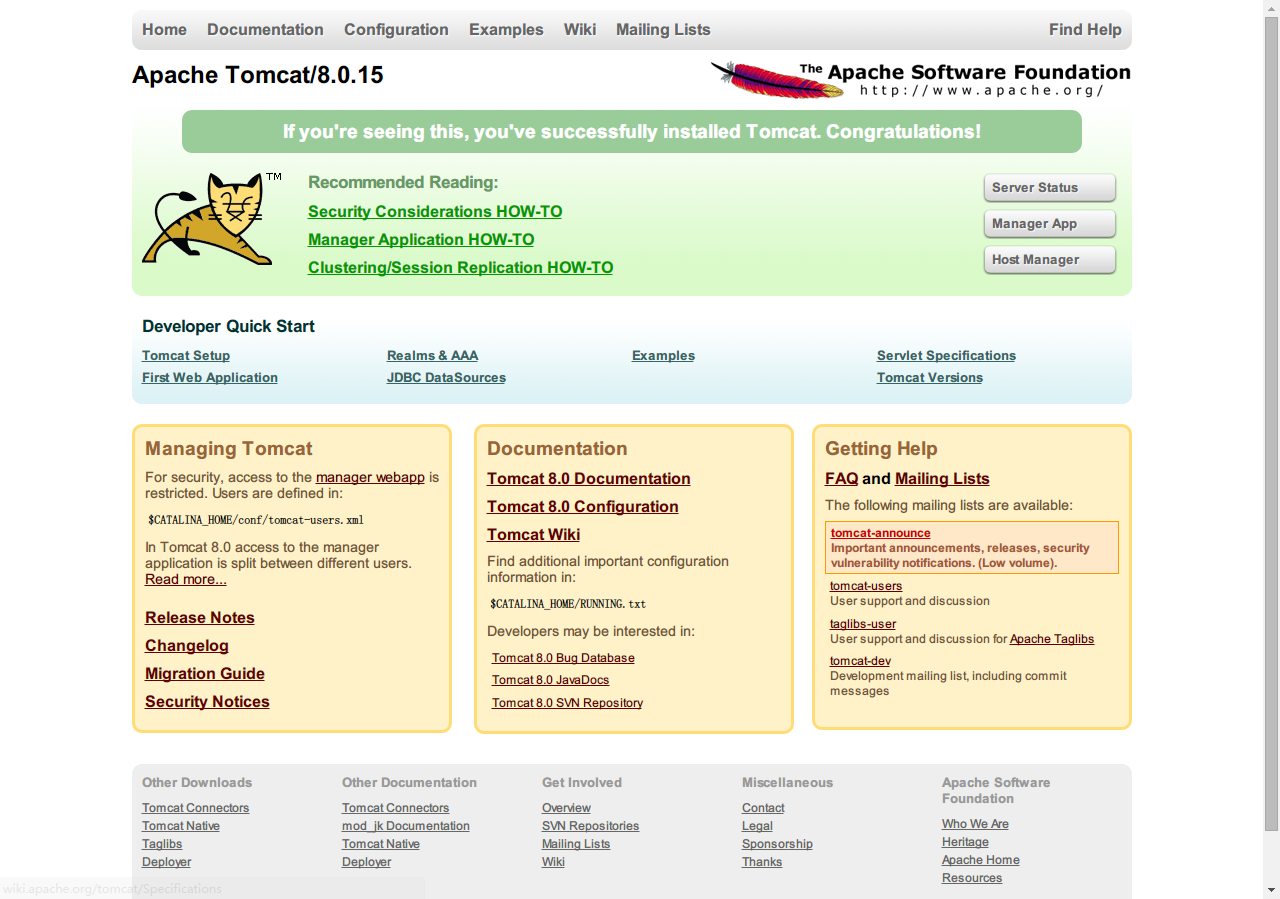
这时,我们打开浏览器,在地址栏输入http:\127.0.0.1:8080\或localhost:8080就可以看到如下界面,也就是Tomcat服务器的配置页面
到这里 Tomcat服务器就算安装成功啦
配置
Tomcat默认端口是8080,有时候这个端口可能与其他程序冲突了,这时候我们就需要更改端口。
打开Tomcat安装目录下的conf目录,用文本编辑器打开sever.xml文件,找到如下代码(一般在68行左右)
<Connector port="8080" protocol="HTTP/1.1" connectionTimeout="20000" redirectPort="8443" URIEncoding="utf-8"/>
port属性就是Tomcat的端口号,可以把它改成还没有被占用的端口号,例如8888。
<Connector port="8888" protocol="HTTP/1.1" connectionTimeout="20000" redirectPort="8443" URIEncoding="utf-8"/>
更改后保存,再次打开浏览器,在地址栏中输入http:\127.0.0.1:8888\或localhost:8888。
如果看到上面那个界面就说名端口号更改成功,不成功的话就要回去查看是否更改错误。
第一次写博客,正好在一边学Java EE。想用写博客这种方式来记录下自己的学习,顺便和其他也在学习的同学交流一下,用什么错误还请多多指教
欢迎大家评论,有什么不足可以指出,帮助我改进。也可以鼓励我坚持下去。
我的个人网站:baiyunfei.cc
相关文章推荐
- Apache与Tomcat整合实现动静分离与负载均衡的配置实践
- Apache与Tomcat的整合详解(Linux)
- tomcat服务器添加虚拟目录
- Tomcat、JBOSS、WebSphere、WebLogic、Apache之间的区别
- Tomcat 源码分析
- linux下安装jdk,tomcat,mysql
- 提升tomcat服务器性能的七条经验
- [转] Eclipse的Tomcat插件安装
- J2EE通过tomcat部署的两种方式
- J2EE通过tomcat部署的两种方式
- tomcat ip地址访问项目 映射共享目录
- tomcat配置多个web网站的配置详解
- CentOS下 tomcat
- Java Tomcat 启动异常
- 《how tomcat work》 搬运工 Chapter 14 Server and Service
- idea tomcat启动无效
- tomcat学习笔记(一)-导入tomcat源码项目
- maven2.2 + tomcat6.0 + Eclipse3.4 实现的自动部署和debug
- 在一个tomcat上配置多个相同的应用,或者是用同一个端口上放置多个应用
- 这个tomcat的配置,让一台linux 同时运行多个tomcat
